Test gevallen
 Hoe testgevallen te gebruiken
Hoe testgevallen te gebruiken
Wat is een testcase
Wereldwijd niveau van testgevallen
Projectniveau van testgevallen
Uitvoer van testgevallen
Testplannen
Hoe aangepaste velden toe te voegen
Wat is een testcase
Een testcase in software-engineering is een reeks voorwaarden waaronder een tester zal bepalen of een applicatie, softwaresysteem of een van de functies werkt zoals oorspronkelijk was vastgesteld. Het mechanisme om te bepalen of een softwareprogramma of -systeem een dergelijke test heeft doorstaan of is mislukt, wordt een testorakel genoemd. In sommige omgevingen kan een orakel een vereiste of use case zijn, terwijl dit in andere instellingen een heuristiek kan zijn. Er kunnen veel testgevallen nodig zijn om te bepalen dat een softwareprogramma of -systeem voldoende nauwkeurig wordt beschouwd om te worden vrijgegeven. Testgevallen worden vaak testscripts genoemd, vooral wanneer ze worden geschreven - wanneer ze meestal worden verzameld in testsuites. Voordat u Testcases gaat gebruiken, moet u ervoor zorgen dat uw gebruikersrol de benodigde machtigingen heeft die kunnen worden ingesteld in Meer: Beheer: Rollen en machtigingen: Projectmachtigingen. Als u een beheerder bent, hebt u automatisch alle machtigingen zoals hieronder weergegeven.
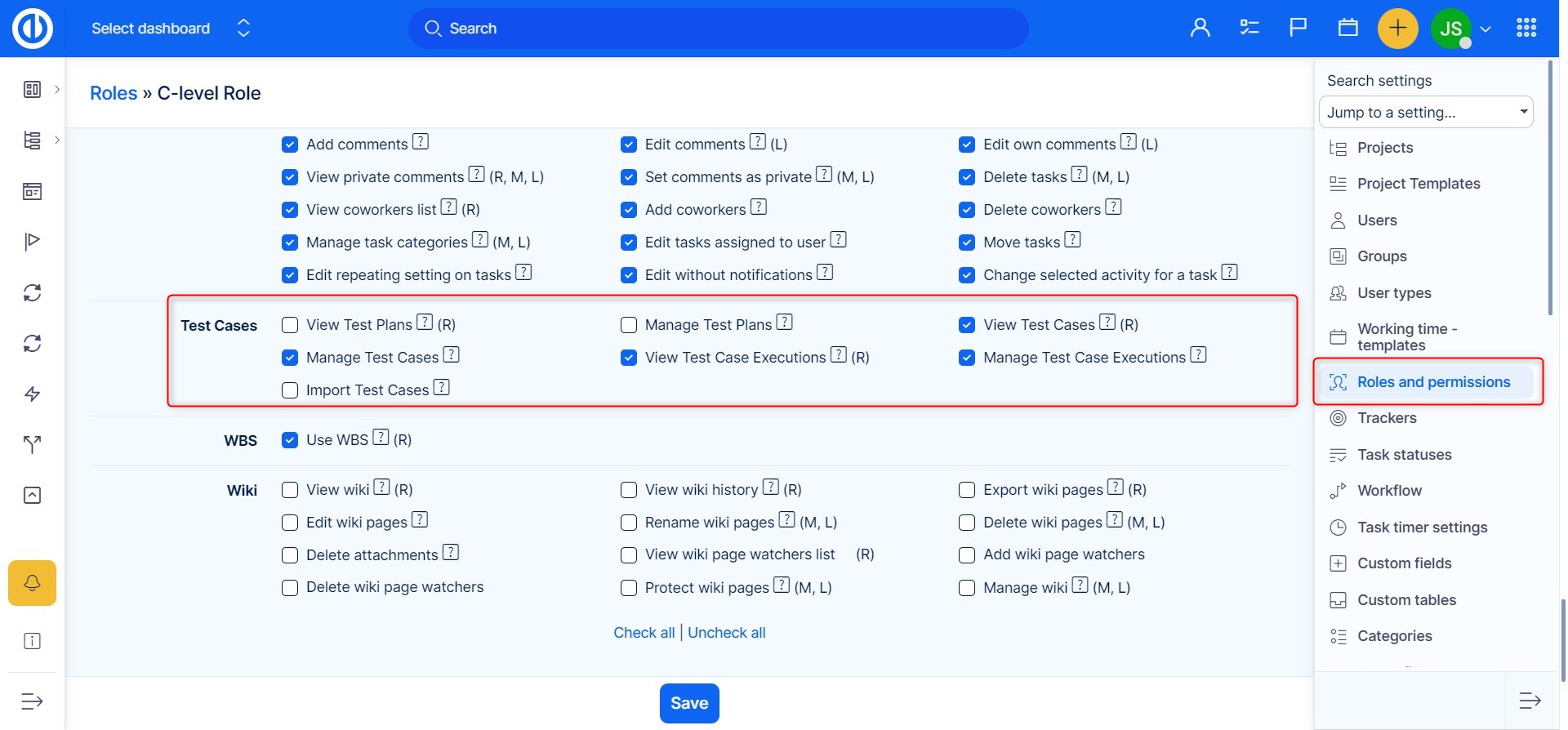
Wereldwijd niveau van testgevallen
In Easy Project is de Testcases-module zowel op mondiaal als op projectniveau beschikbaar. Het globale niveau is toegankelijk via het menu Meer zoals hieronder aangegeven.
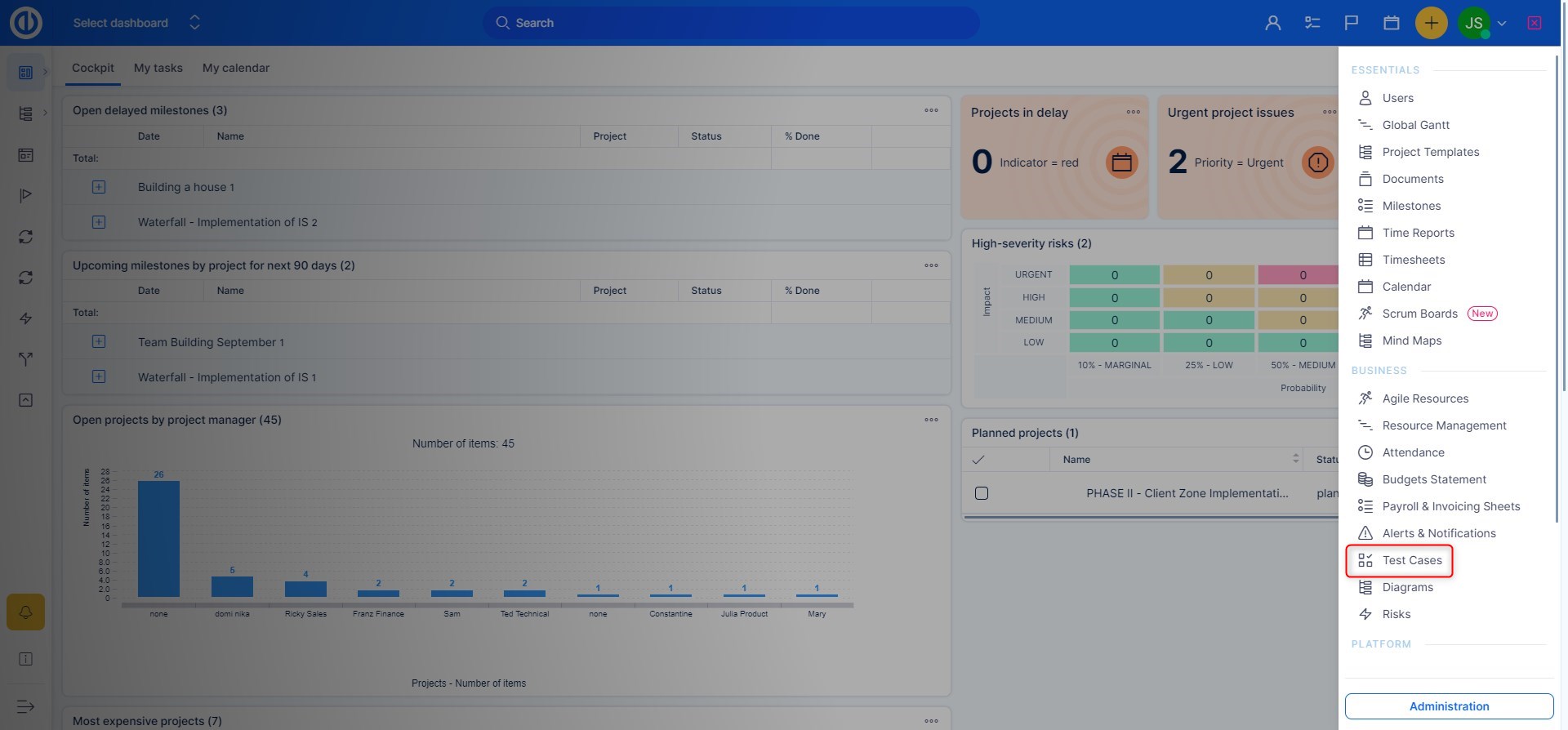
Op mondiaal niveau ziet u de lijst met alle gemaakte testgevallen voor alle projecten in Easy Project. Hier kan je bewerk de bestaande door op de knop Bewerken in de lijst te klikken, uitvoering van testgevallen toevoegen or verwijder geselecteerde testgevallen met behulp van de betreffende knop met prullenbakpictogram. Boven de lijst vindt u standaardopties zoals filters, aangepaste opmaak en andere opties om de weergegeven lijst en gegevens te wijzigen.
In het zijbalkmenu aan de rechterkant vindt u ook enkele belangrijke opties:
- Nieuwe testcase: Klik om een nieuwe testcase te maken
- Test gevallen: de lijst met bestaande testgevallen
- Uitvoer van testgevallen: de lijst met uitvoeringen van testcases
- CSV import: de lijst met eenvoudige invoer. De functie ondersteunt zowel CSV- als XML-import. Let op: de importeur is ALLEEN bedoeld voor OPGELEID PERSONEEL en wordt niet ondersteund als standaardfunctie. Schrijf ons in via support@easyproject.com als u een premium trainingssessie aanvraagt
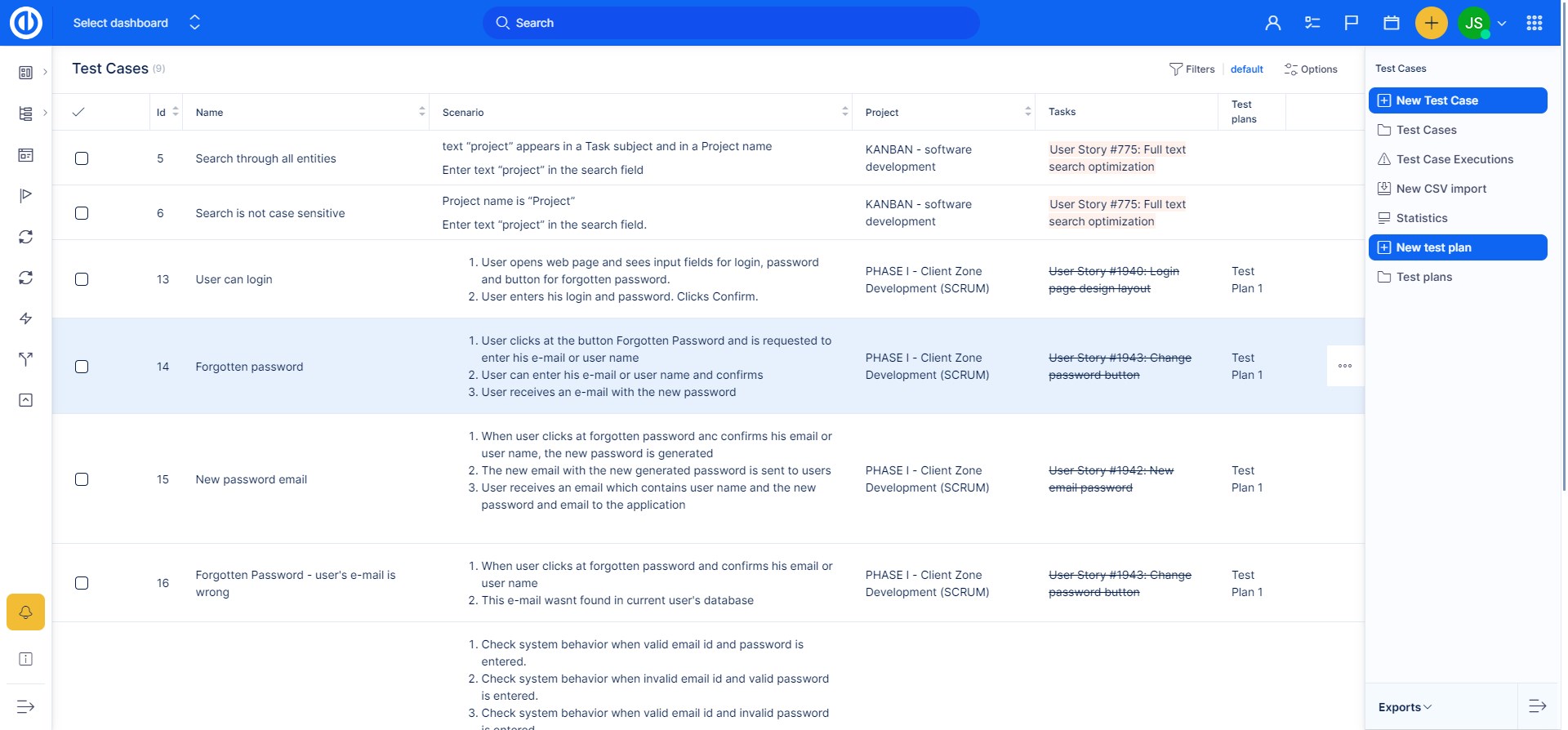
Om een nieuwe testcase te maken, klik op de groene knop "Nieuwe testcase" in de zijbalk. Nu komt u in het formulier Nieuwe testcase waar je moet alle nodige gegevens invullen.
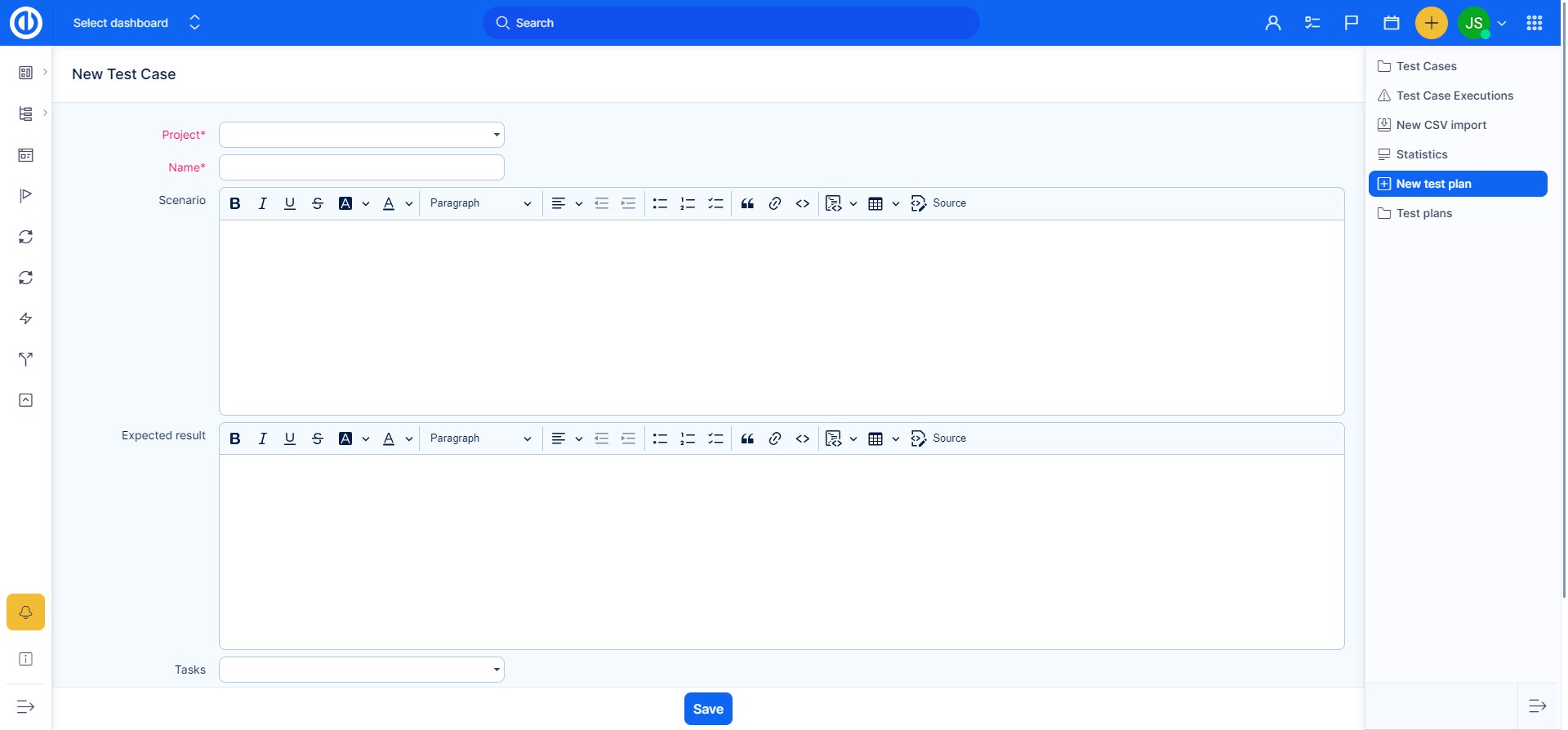
Nadat alles is ingevuld, gewoon klik op de knop "Opslaan" op de bodem. De gemaakte case verschijnt dan in de lijst.
Projectniveau van testgevallen
Om testgevallen in een project te gebruiken, moet u de specifieke module activeren binnen de projectinstellingen zoals hieronder getoond. Vergeet niet uw instellingen op te slaan. Nadien, een nieuw tabblad "Testgevallen" verschijnt in het hoofdmenu van het project. Als u op het tabblad klikt, gaat u naar de lijst met testgevallen voor het specifieke project waar u ze kunt bewerken of verwijderen.
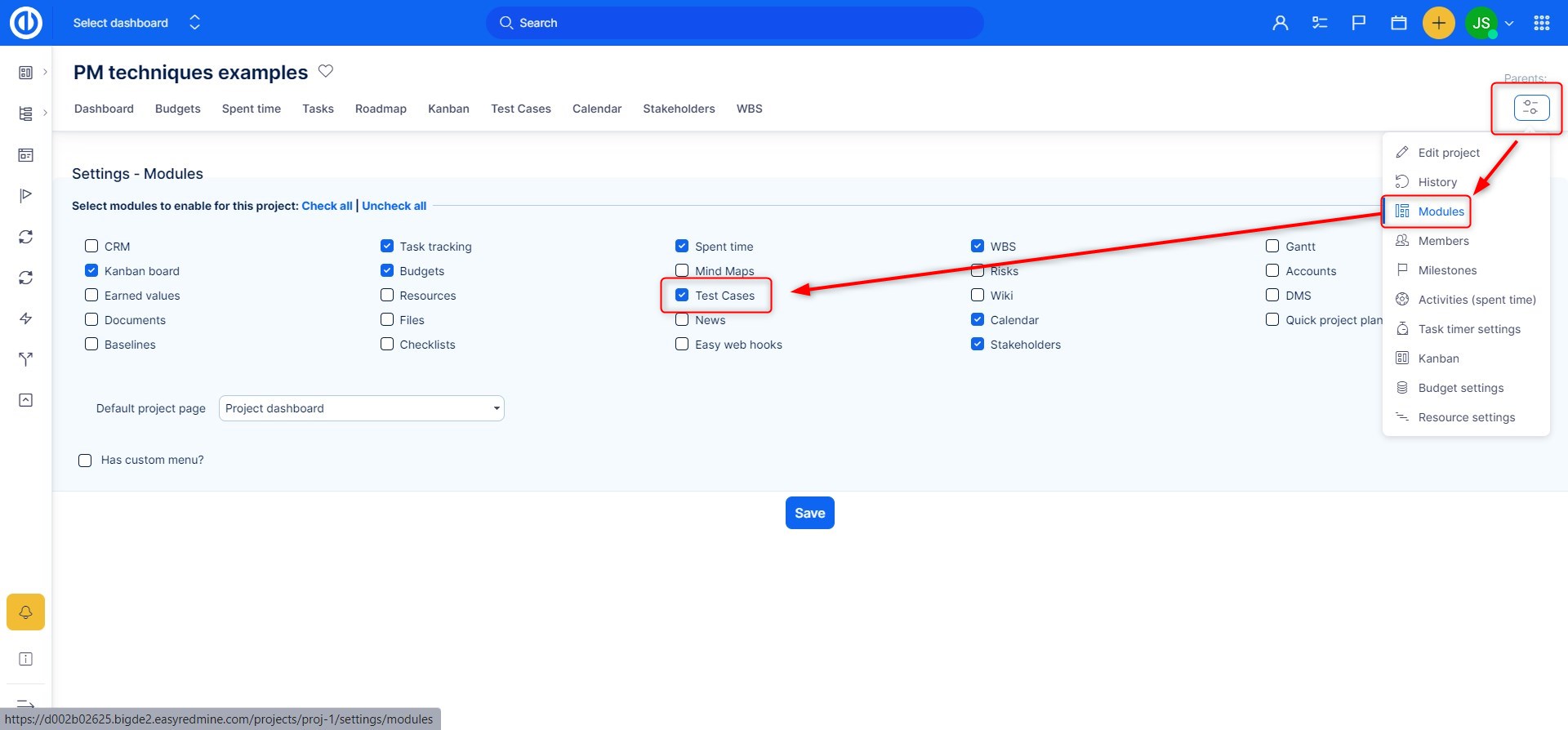
Wanneer u een taak opent die verband houdt met een testcase, vindt u daar secties genaamd Testcases en uitvoeringen van testcases, zoals hieronder wordt geïllustreerd. U hebt dus gemakkelijk toegang tot testcases, ook vanuit gerelateerde taken zonder dat u hun lijst voor een project of wereldwijd hoeft te openen.
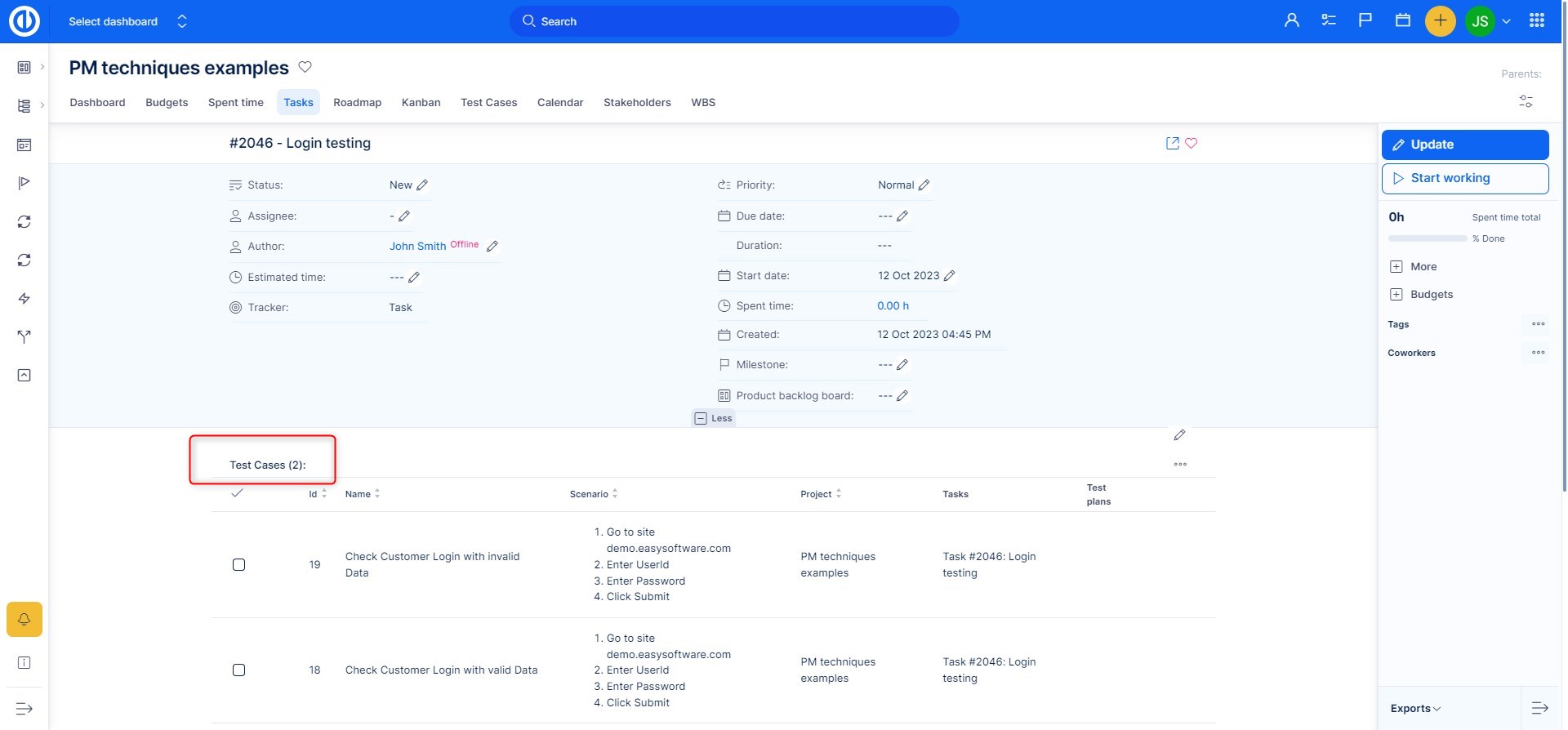
Uitvoer van testgevallen
Het uitvoeren van een testcase is het proces van uitvoeren de code en vergelijken de verwacht en daadwerkelijk resultaten. Individuele exemplaren van deze uitvoeringen worden gemaakt telkens wanneer een testproces plaatsvindt. Een enkele testcase kan een onbeperkt aantal uitvoeringen van testgevallen. In aansluiting op factoren moeten worden overwogen voor het uitvoeren van een testcase:
- Selecteer op basis van een risico een subset van testsuite die voor deze cyclus moet worden uitgevoerd
- Wijs de testgevallen in elk testpakket toe aan testers voor uitvoering
- Voer tests uit, meld bugs en leg de teststatus continu vast
- Los blokkeerproblemen op zodra ze zich voordoen
- Status rapporteren, opdrachten aanpassen en plannen en prioriteiten dagelijks heroverwegen
- Rapport testcyclus bevindingen en status
De allereerste uitvoering van een testcaseprobleem is altijd automatisch gemaakt samen met een nieuwe testcase. Naar maak een nieuwe (volgende) uitvoering van een testcaseprobleem, er zijn twee manieren om het te doen. Ga in de eerste naar de lijst met testgevallen en klik op het volgende die te vinden is onder de besturingspictogrammen van een bepaald item (testcase).
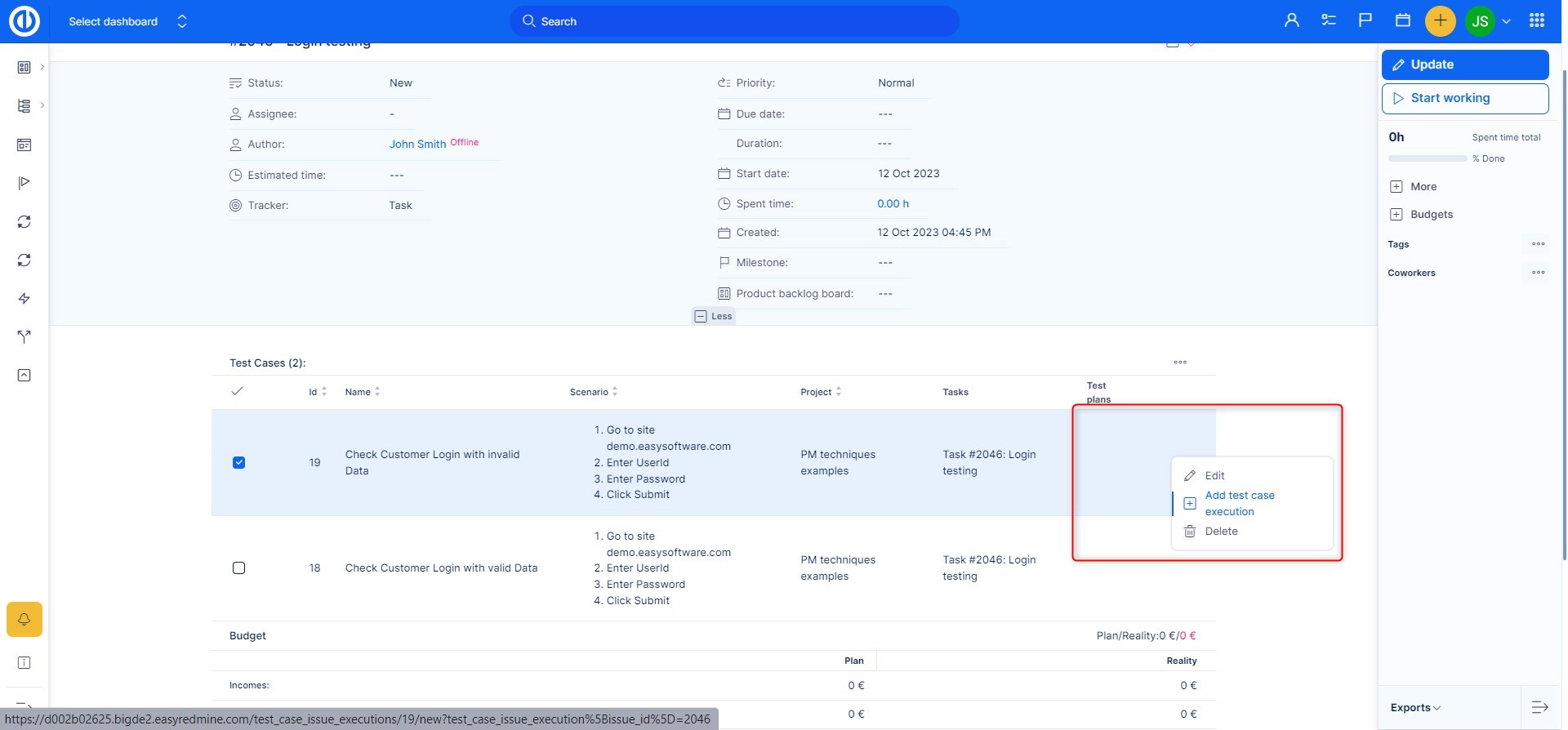
Een andere manier is om open het detail van een bestaande testcase en klik op "Uitvoering van nieuwe testgevallen" in de sidebar. Nadat u dit hebt gedaan, a nieuw formulier wordt geopend als volgt om te worden ingevuld met relevante gegevens. Eerst moet je Selecteer een taak van de uitvoering van het testcaseprobleem. Kies vervolgens het resultaat "passeren"Of"mislukken"afhankelijk van hoe uw testen zijn geëindigd of laat het vak leeg als de uitvoering nog niet is uitgevoerd. De auteur wordt automatisch ingevuld als de persoon die de uitvoering creëert, maar u kunt het indien nodig handmatig wijzigen. Dan schrijf je in je opmerkingen die alle details met betrekking tot de uitvoering van het probleem met de testcase moet bevatten, evenals suggesties voor de volgende stappen. Ten slotte kunt u een of meer bijlagen toevoegen, zoals een afbeelding of document, en en je merk te creëren de uitvoering door op de betreffende te klikken .
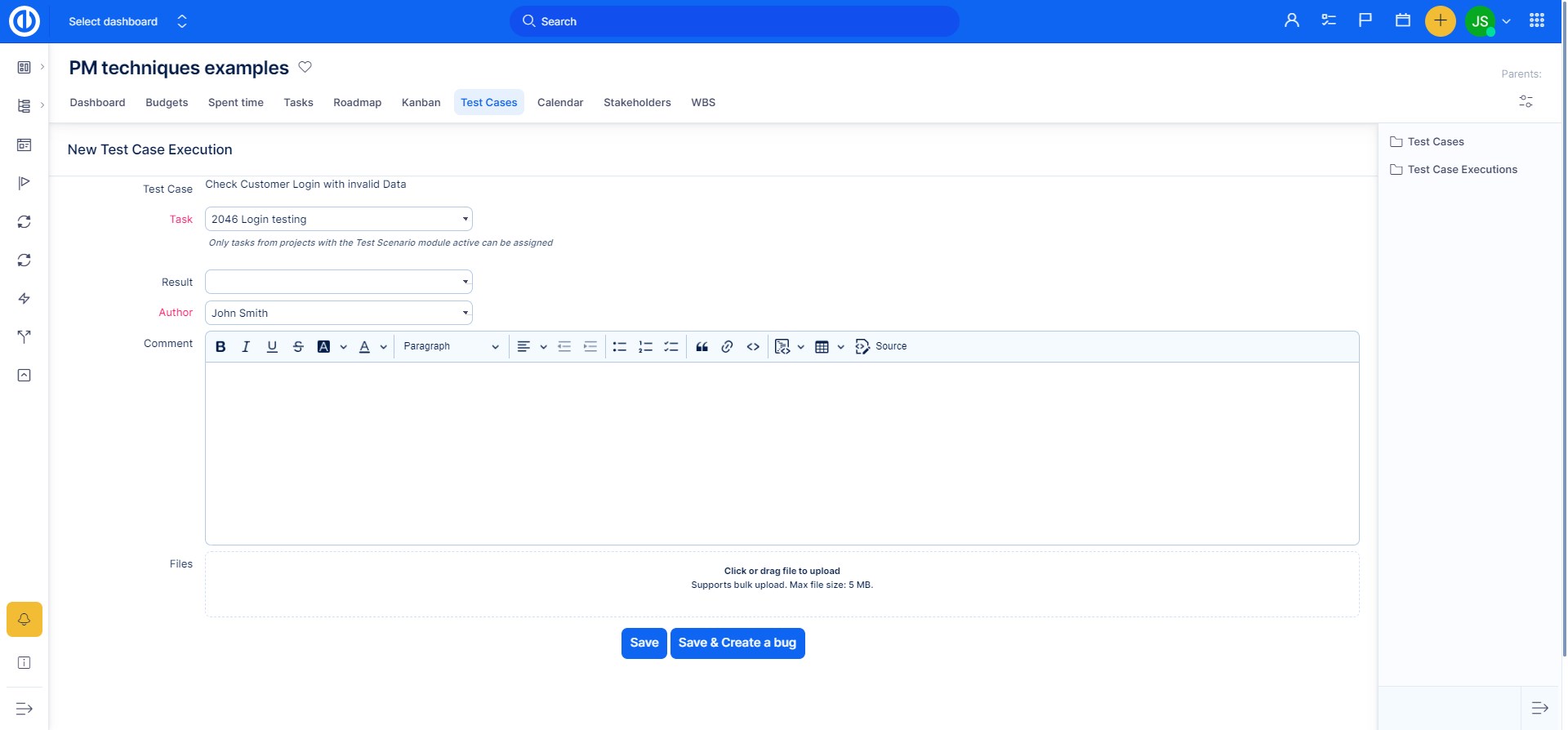
Wanneer sommige testgevallen uitvoeringen veroorzaken zijn gemaakt, Vindt u hun lijst wanneer u in het hoofdscherm van Testgevallen op de knop "Uitvoer van testgevallen" klikt. De lijst kan er zo uitzien. Zoals u kunt zien, zijn er bedieningspictogrammen voor elk item waarmee ingeschakeld kan worden toon, bewerk of verwijder het item (uitvoering). Bovendien ziet u mogelijk een optie om te gebruiken filters, aangepaste opmaak en kolommen toevoegen / verwijderen aan uw voorkeuren met behulp van de optieknop. Met behulp van de lijst hebt u een snel overzicht van de executies eindigde met een pass / fail-resultaat zoals weergegeven in de respectievelijke kolom. Om het standaardfilter voor deze entiteit (lijst), u kunt dit binnen doen Meer: Beheer: Filterinstellingen: Uitvoer van testgevallen (Zie de zelfstudie).
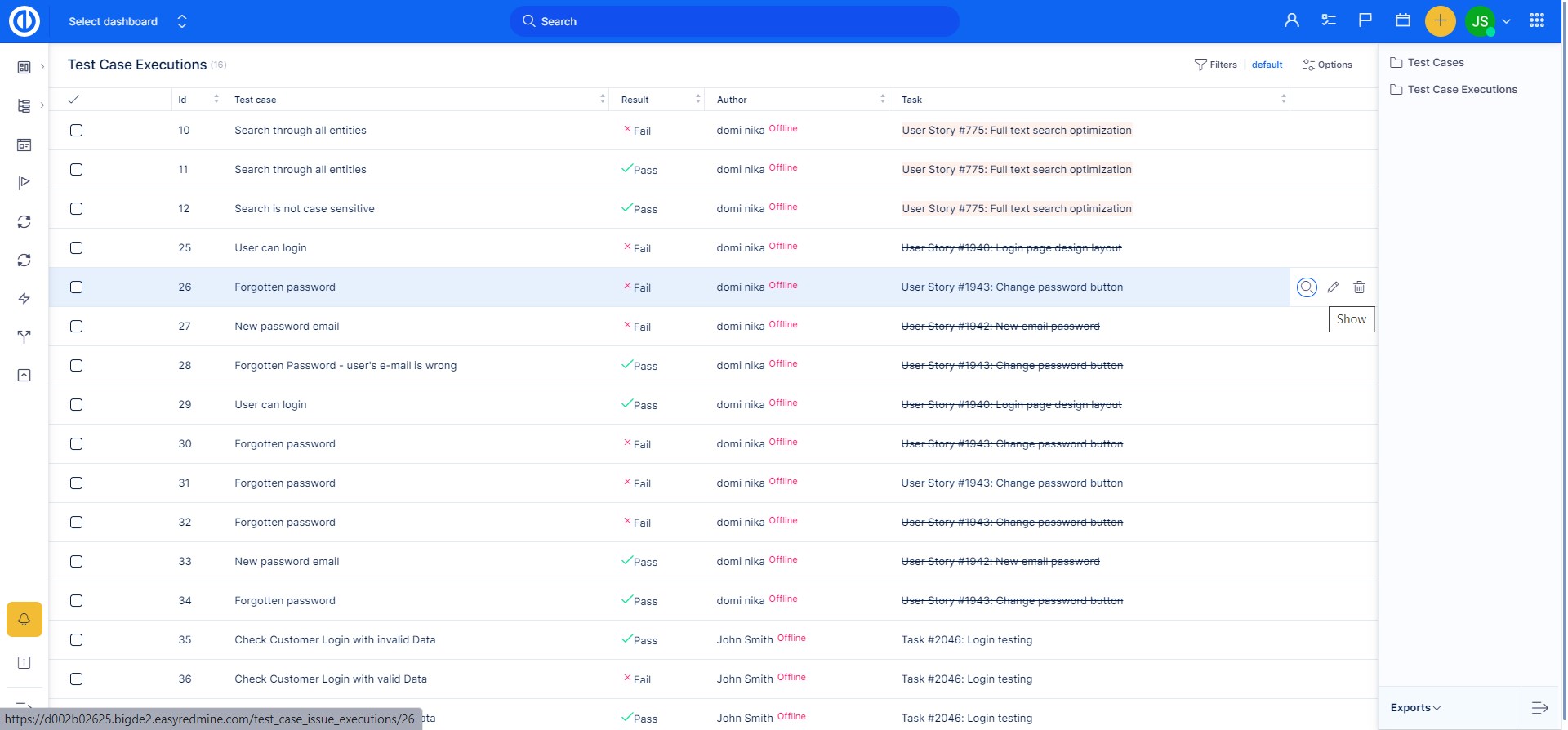
Bovendien kunt u exporteer de lijst door het exportformaat in de rechter benedenhoek te selecteren.
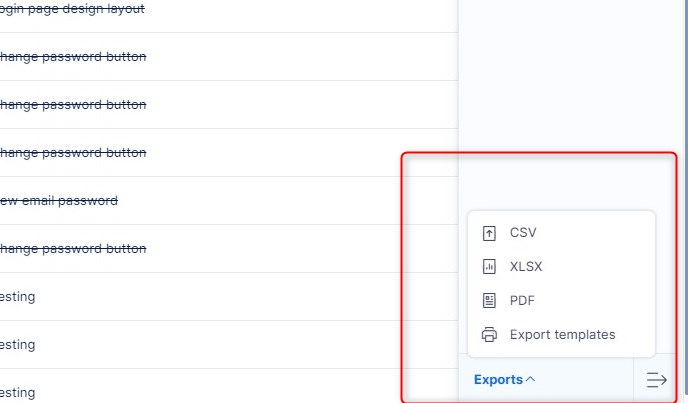
Testplannen
Testplannen vertegenwoordigen groepen testgevallen die zijn gepland voor toekomstige uitvoering. Om een nieuw testplan te maken, klikt u op de betreffende knop in het zijbalkmenu. U wordt gevraagd de volgende informatie in te voeren:
- Project - waarin het testplan wordt opgeslagen en toegankelijk is
- Naam - voer de naam van het testplan in
- Test gevallen - selecteer testgevallen die bij dit testplan horen
- Auteur - wie het testplan heeft gemaakt
Naast deze standaardvelden kunnen er ook aanvullende aangepaste velden zijn (indien gemaakt), zoals:
- Begindatum testplan - wanneer moet het testplan beginnen?
- Einddatum testplan - wanneer moet het testplan eindigen
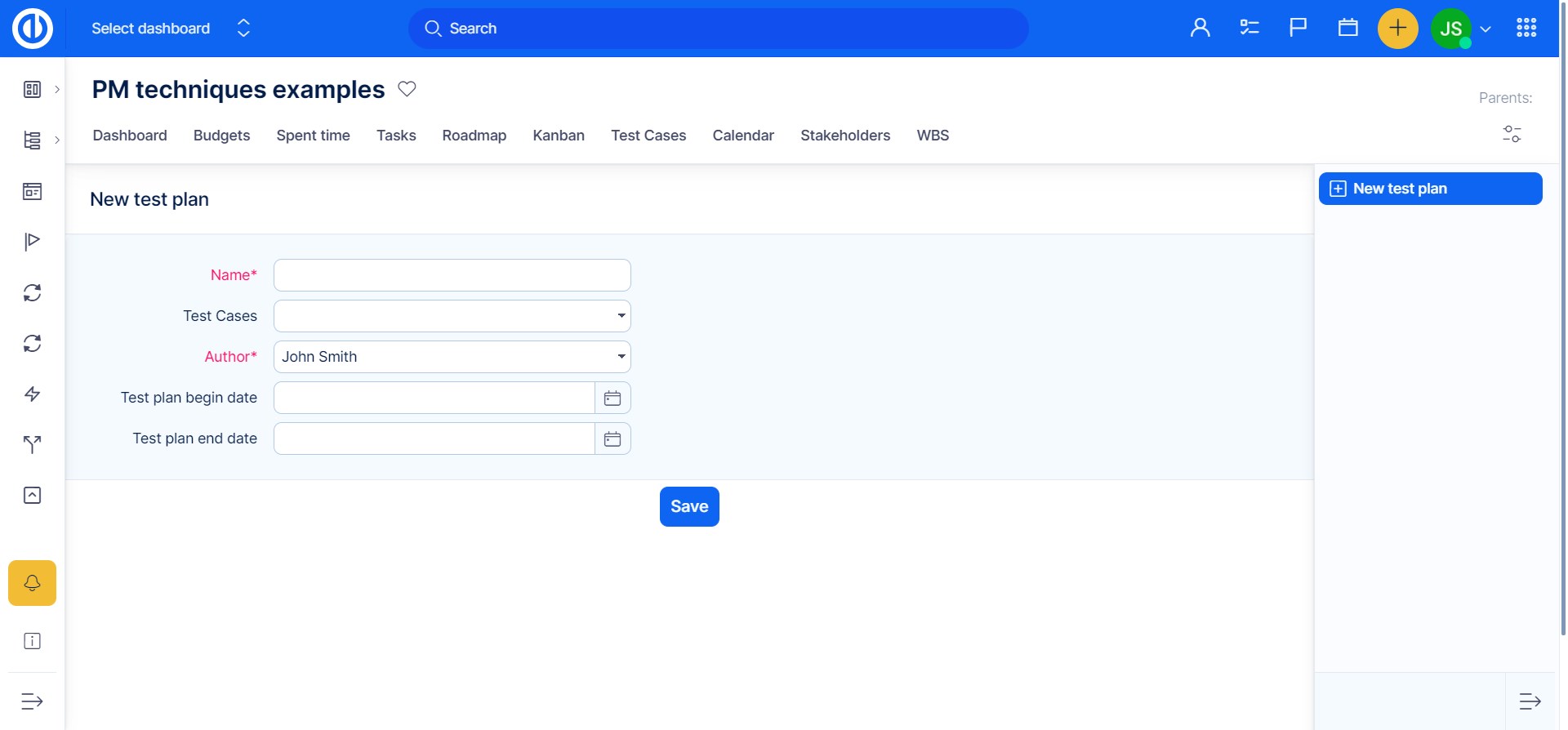
Sla het formulier op wanneer alle gegevens zijn ingevoerd. Om een testplan te openen, gaat u naar Testplannen in het zijbalkmenu en selecteert u er een. Net zo gemakkelijk kunt u een bestaand testplan bewerken of verwijderen.
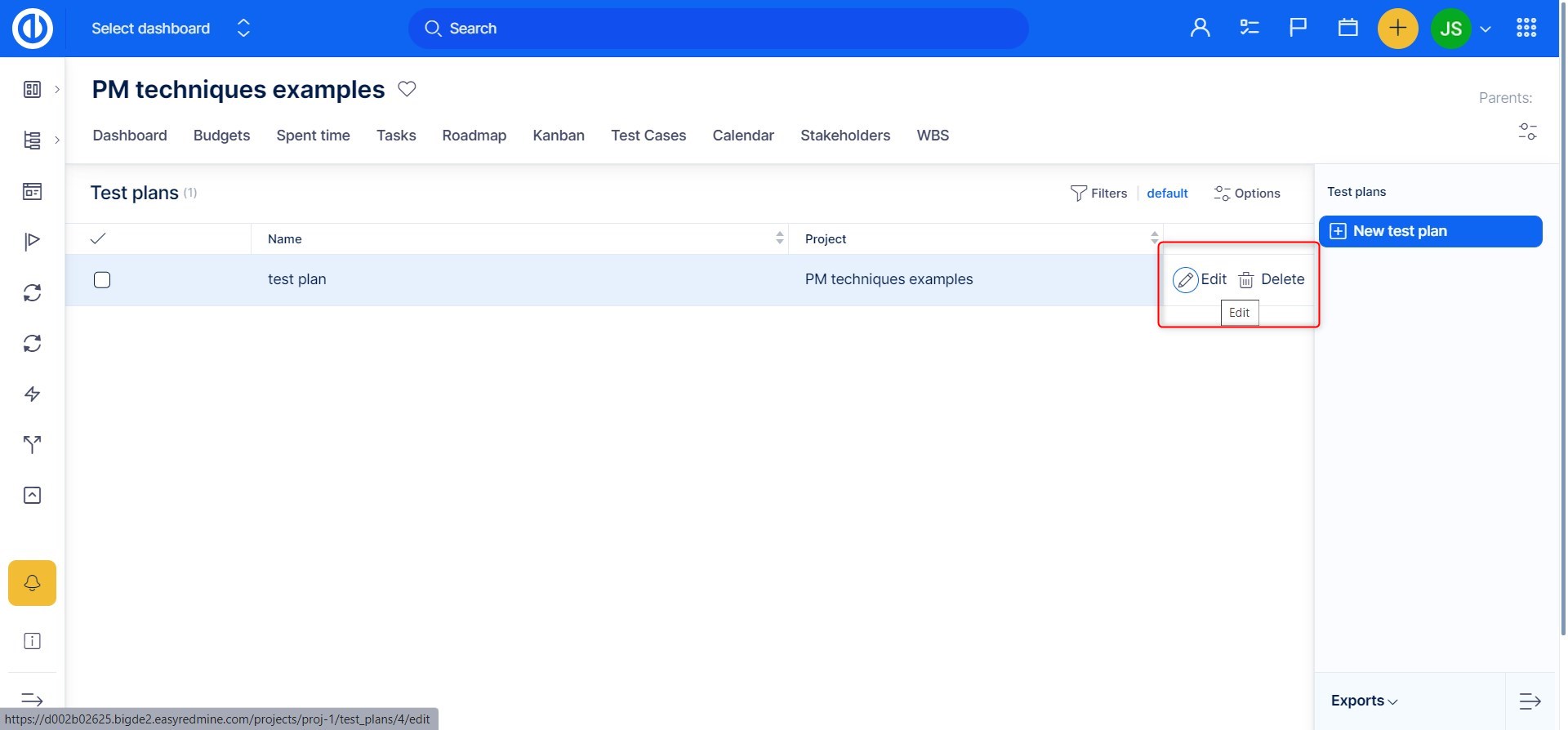
Hoe aangepaste velden toe te voegen
als u mis gegevensvelden in testcases of uitvoeringen van testcases kunt u ze toevoegen als aangepaste velden. Ga hiervoor naar Meer: Beheer: Aangepaste velden: Nieuw aangepast veld en selecteer de juiste zoals hieronder afgebeeld.
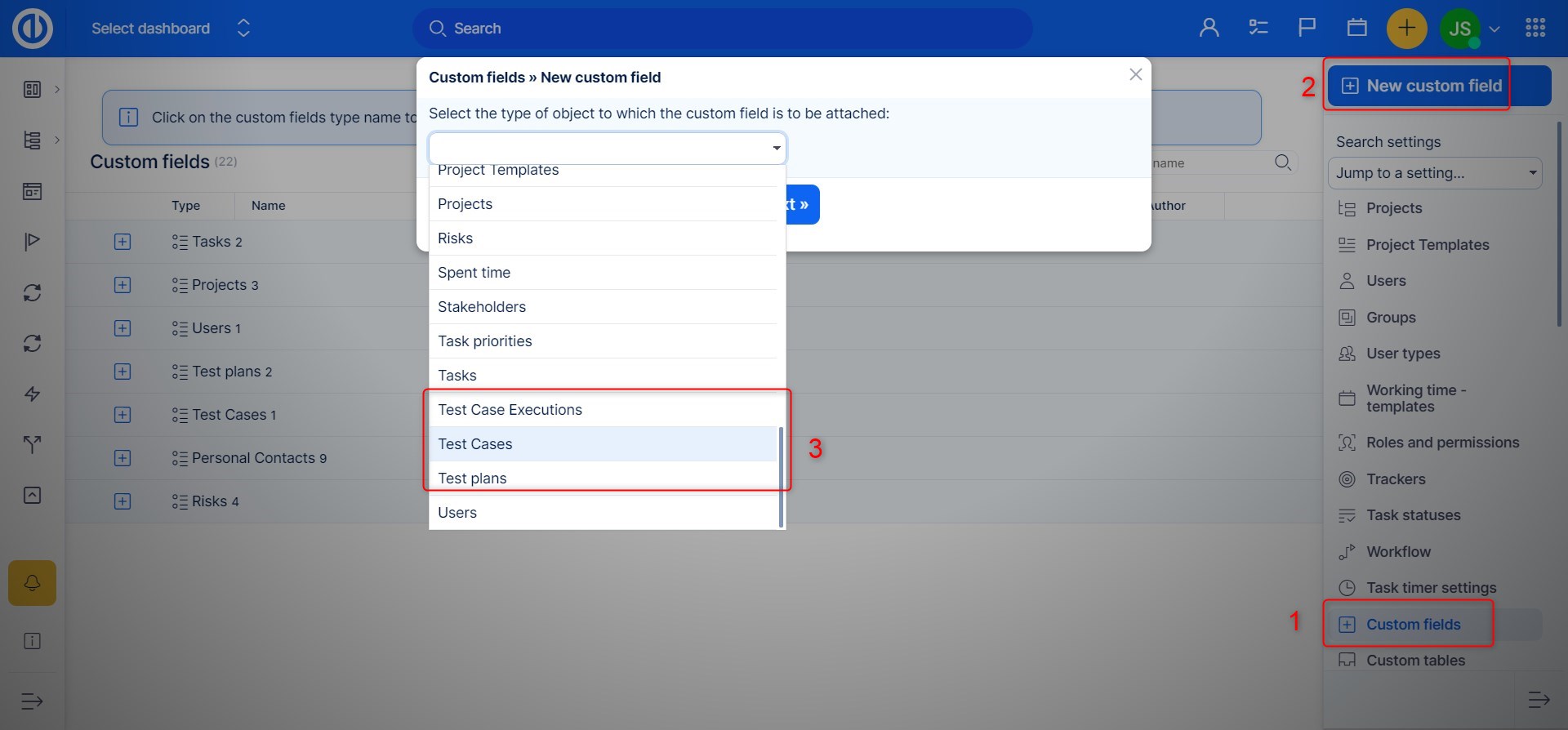
Testgevallen aan taken koppelen
Native velden "testcases" en "testplannen" moeten worden geactiveerd in de trackerinstellingen (Administratie >> trackers >> geselecteerde tracker).
Vervolgens kunt u een bepaalde taak koppelen aan een testcase of een testplan en deze direct zichtbaar maken op de taak

corner situaties
Als u de taak waaraan een testcase gerelateerd is, verplaatst naar een ander project. De testcases blijven gekoppeld aan het oorspronkelijke project (de testcase wordt niet meeverhuisd met de taak). Als het oorspronkelijke project wordt verwijderd, gaan ook testcasegegevens verloren.
